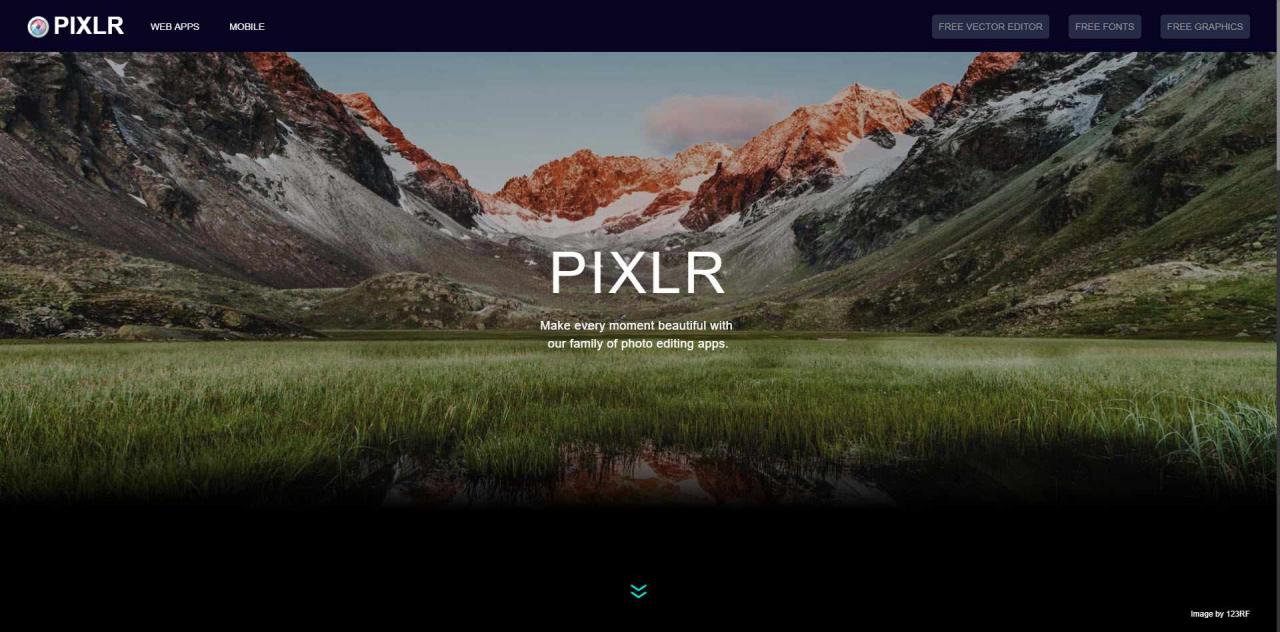Die kostenlose, beliebte Instagram-App für soziale Netzwerke erleichtert das Aufnehmen, Teilen und Bearbeiten von Bildern auf Mobilgeräten. Die Filter verleihen Fotos einzigartige und oft atemberaubende Effekte. So verwenden Sie Instagram auf einem Desktop-PC oder Mac.
Instagram auf einem Desktop
Sie können auf Ihrem PC oder Mac mit einem Webbrowser auf Instagram zugreifen, um Ihren Feed zu überprüfen, Beiträge zu mögen und zu kommentieren, Ihr Profil anzuzeigen und Personen zu folgen oder ihnen zu folgen. Instagram hat kürzlich die Möglichkeit hinzugefügt, Direktnachrichten zu senden und zu empfangen. Sie können jedoch keine Fotos oder Videos veröffentlichen. Es gibt jedoch Problemumgehungen, die Sie ausprobieren können.
Um auf Ihre Instagram-Seite im Web zuzugreifen, rufen Sie die Adressleiste im Browser auf und geben Sie ein http://instagram.com/username.
So posten Sie auf Instagram Von einem PC aus
Diese Methode verwendet das Google Chrome-Codeinspektor-Tool, um Instagram zu täuschen, dass Sie von einem mobilen Gerät aus posten. So geht's:
-
Gehen Sie zu Instagram.com und melden Sie sich an.
-
Klicken Sie mit der rechten Maustaste auf einen leeren Bereich im Browserfenster und wählen Sie Inspizieren.
Sie können auch die Tastenkombination verwenden CTRL+Verschiebung+I.
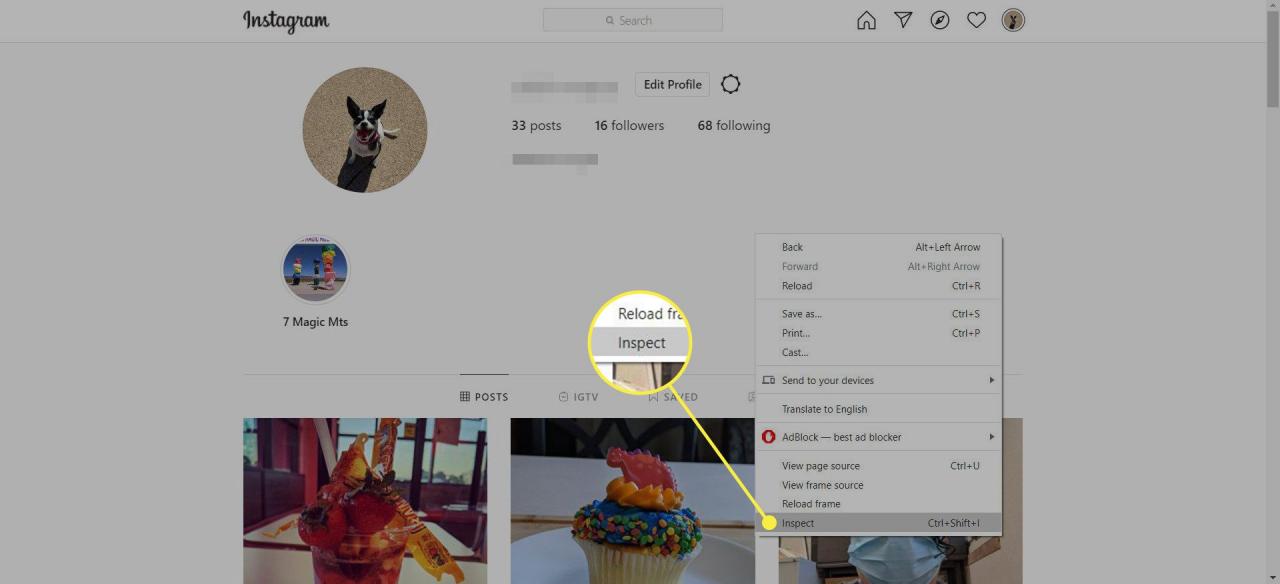
-
Wähle aus Gerätesymbolleiste umschalten Symbol. Es sieht aus wie ein Telefon und ein Tablet.
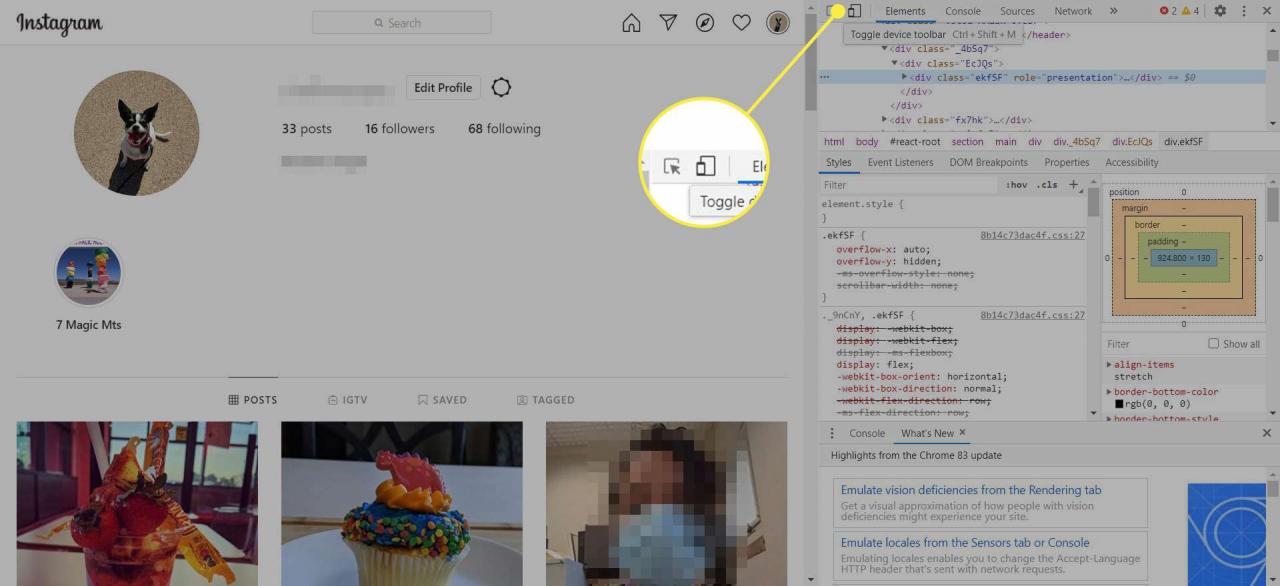
-
Die Inspektoransicht auf der linken Seite ändert sich und Dropdown-Menüs werden oben angezeigt. Wähle aus ansprechbar Dropdown-Menü und wählen Sie ein mobiles Gerät aus der Liste.
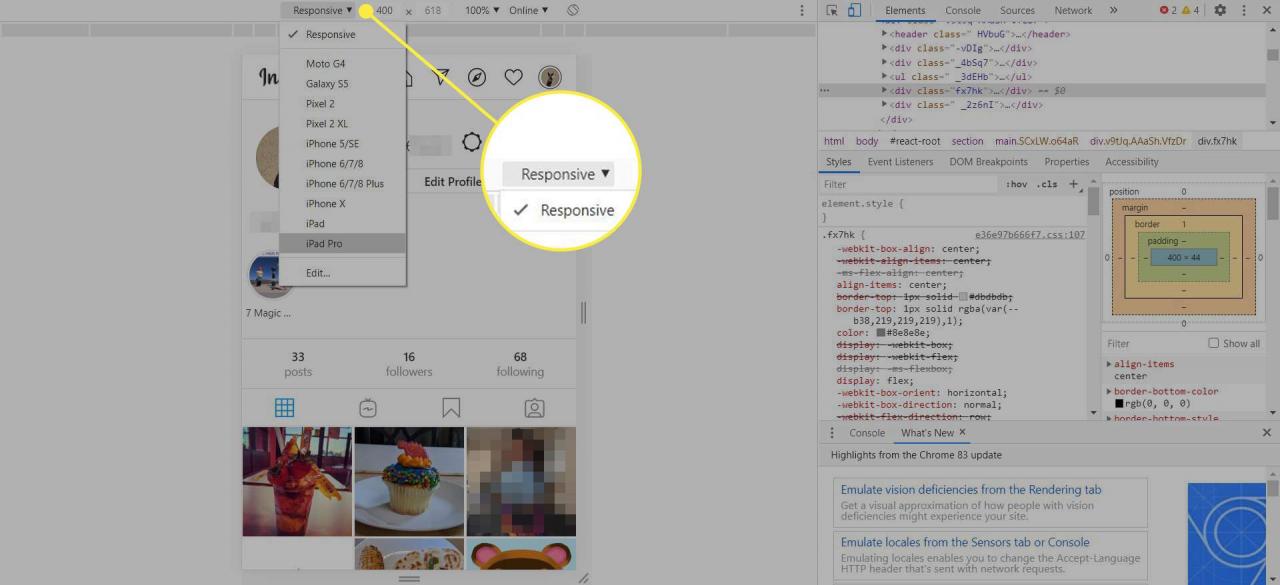
-
Gehen Sie zum Zoom Dropdown-Menü und wählen Sie An Fenster anpassen.
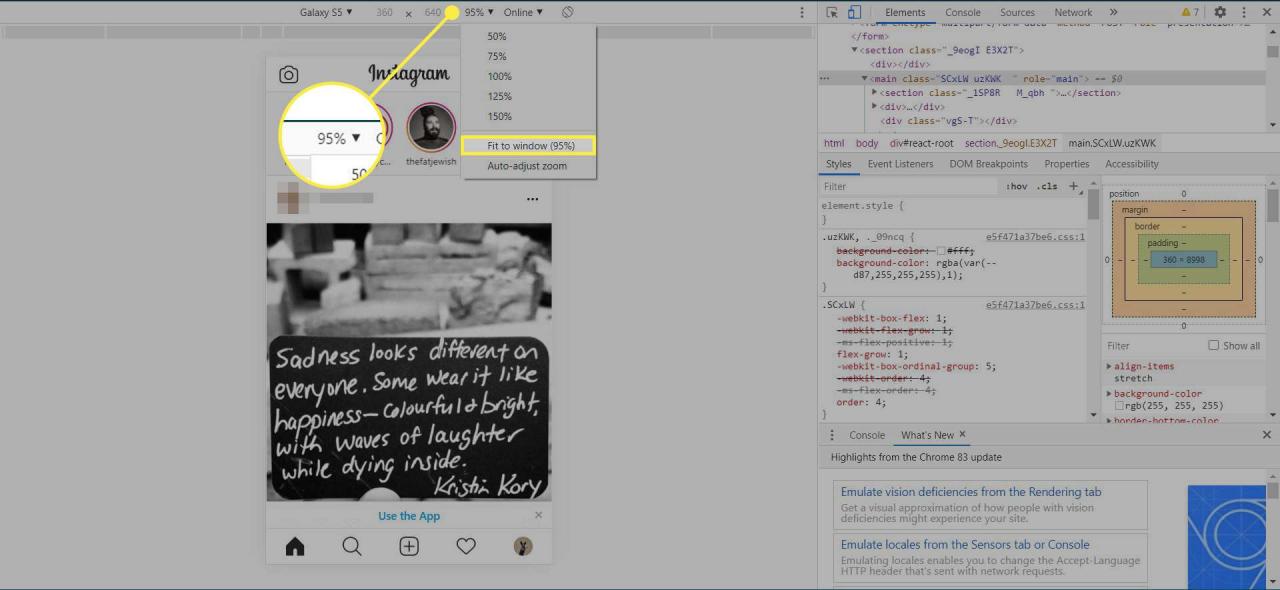
-
Die Instagram-App ähnelt jetzt der mobilen Version mit der Pluszeichen zum Posten von Fotos und Videos. Klicken Sie darauf, um den Browser zu öffnen und auszuwählen, was Sie veröffentlichen möchten.
Wenn Sie das Pluszeichen nicht sehen, drücken Sie F5 um den Browserbildschirm zu aktualisieren.
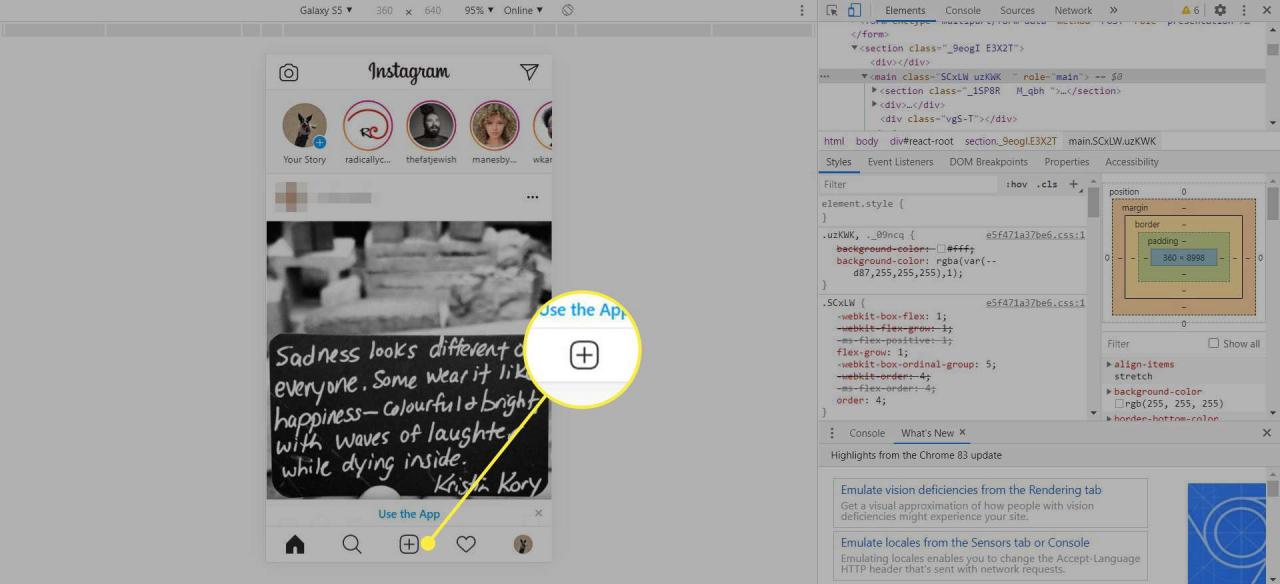
So posten Sie auf Instagram Von einem Mac aus
Wie die PC-Problemumgehung täuscht die Mac-Problemumgehung den Safari-Webbrowser vor, Sie befinden sich auf einem iOS-Gerät.
-
Öffnen Sie Safari und gehen Sie zu Safari Menü, dann wählte Vorlieben.
Alternativ drücken Sie Befehl+, (Komma) auf der Tastatur.
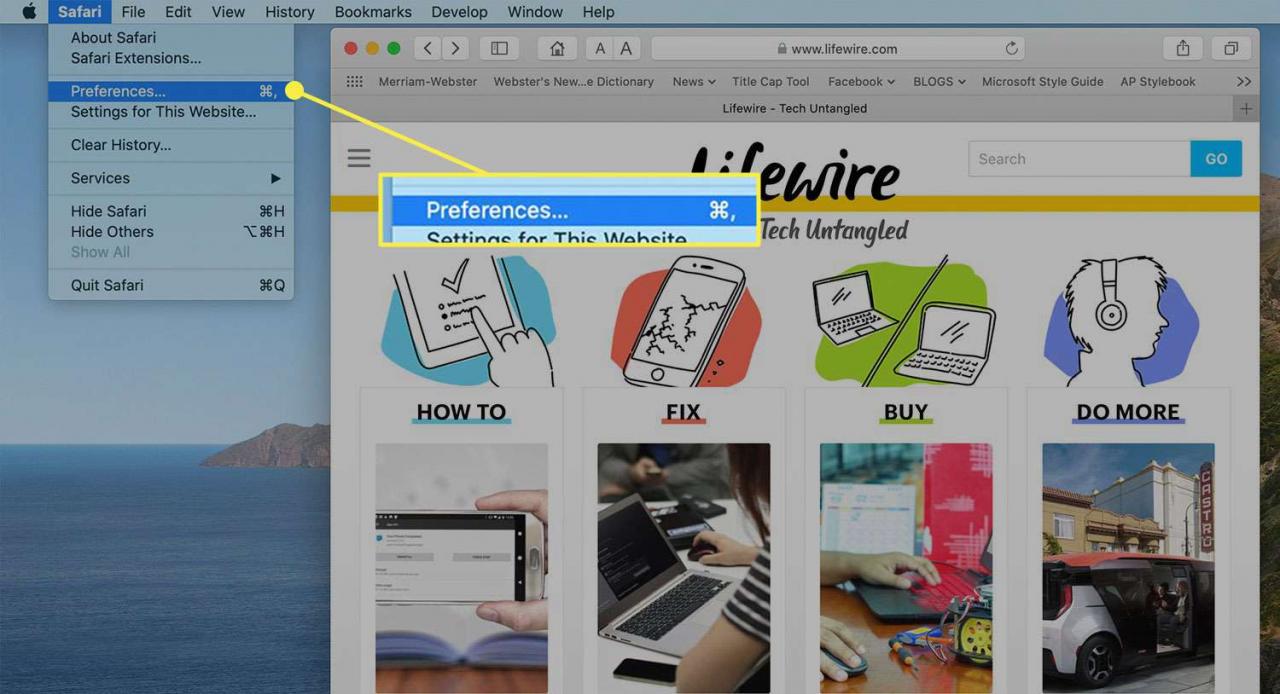
-
Auswählen Vertiefung.
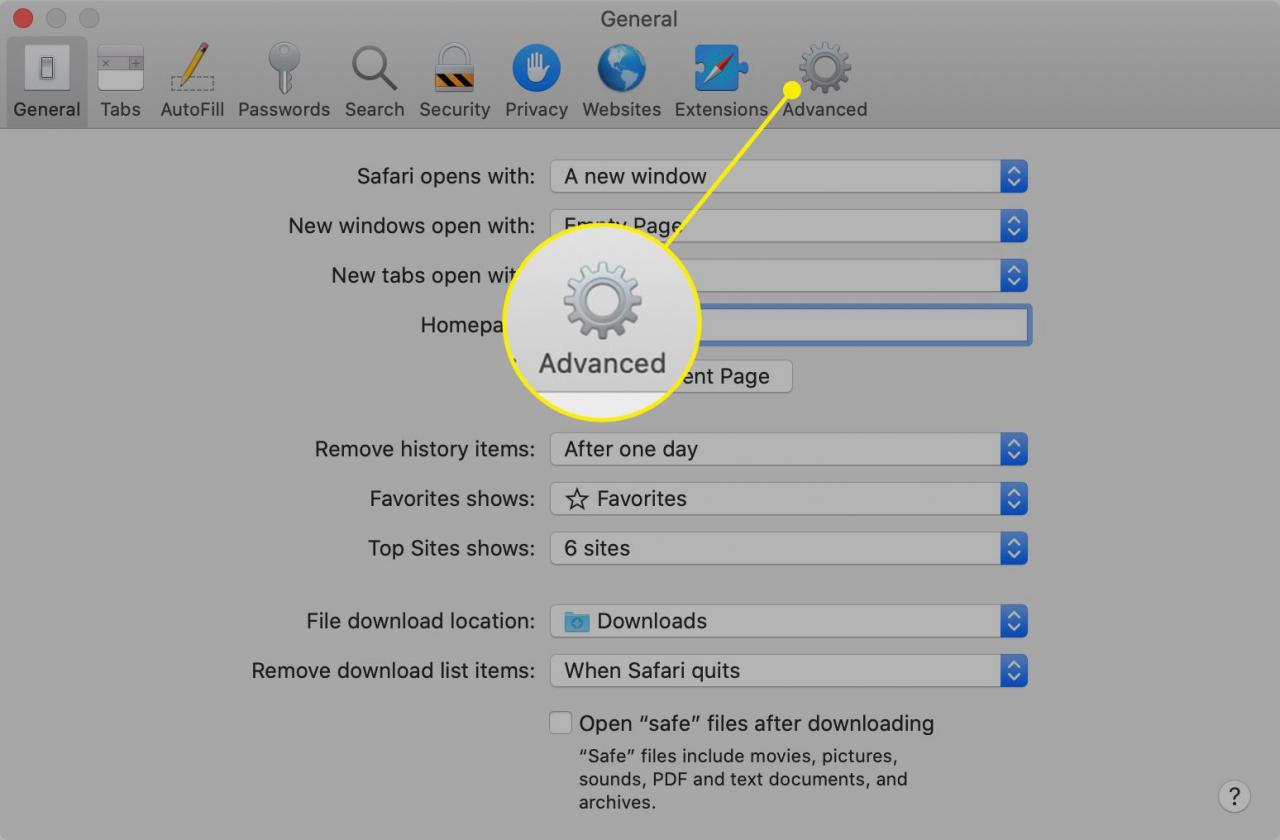
-
Wähle aus Menü "Entwickeln" anzeigen in der Menüleiste Kontrollkästchen.
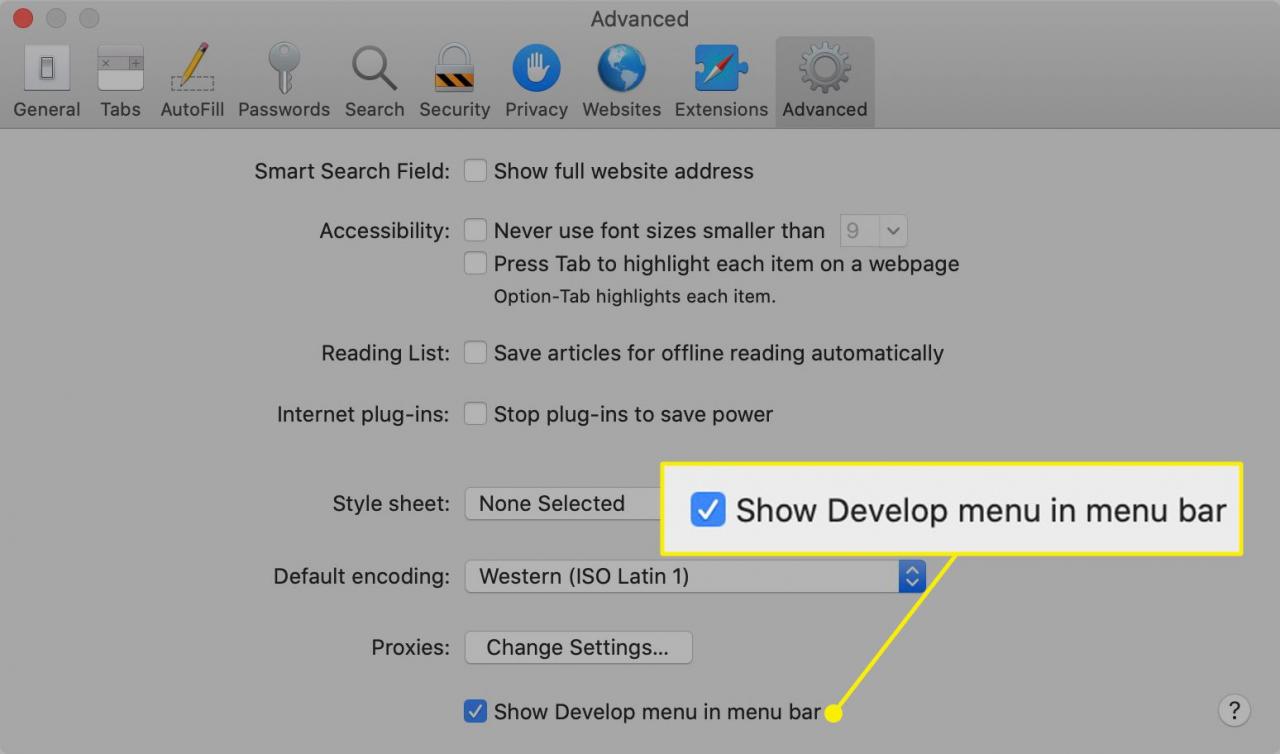
-
Gehen Sie zu Instagram.com und melden Sie sich bei Ihrem Konto an.
-
Auswählen Entwickeln > User Agent > Safari.
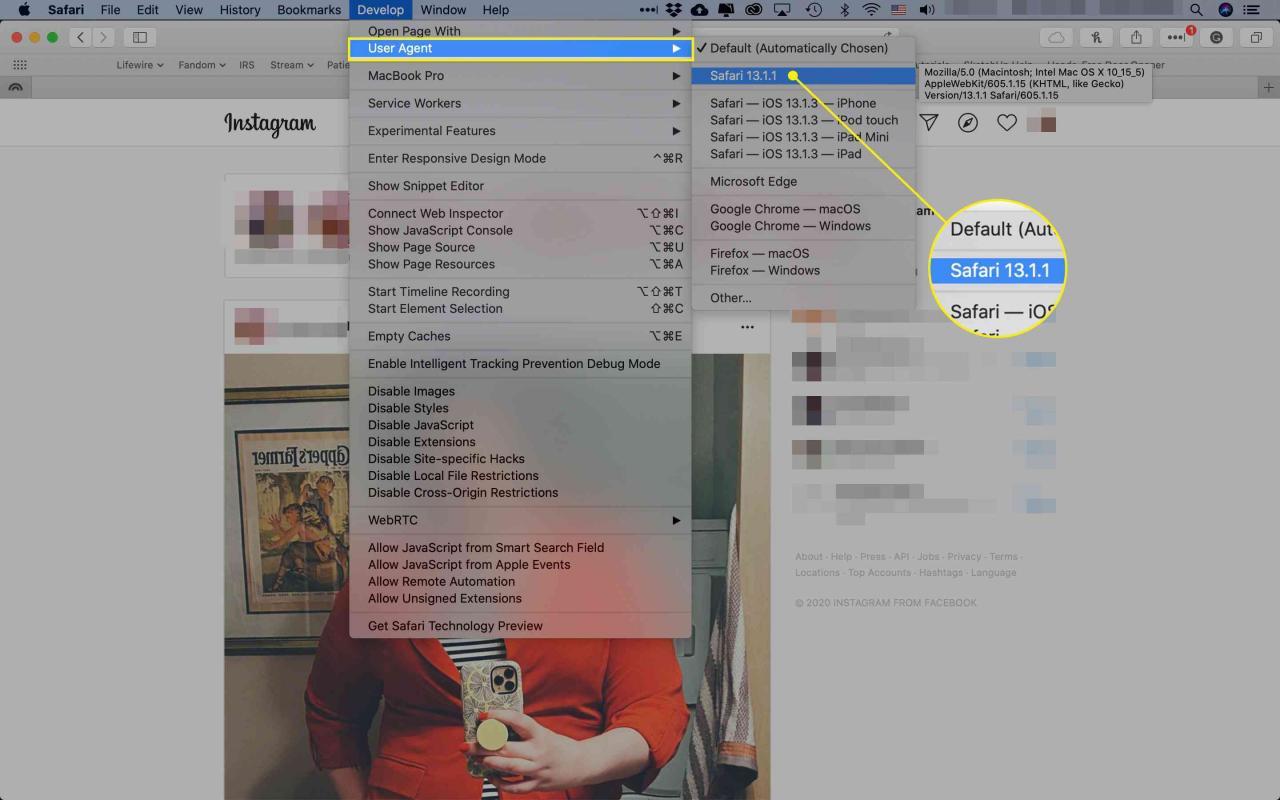
-
Die Instagram-Website wird automatisch aktualisiert und zeigt die mobile Version der Website an. Laden Sie Ihr Foto wie gewohnt hoch.
Wenn die Seite nicht automatisch neu geladen wird, aktualisieren Sie sie manuell.
Verwenden Sie die Instagram für Windows Desktop App
Die Instagram für Windows-Desktop-App funktioniert genauso wie die Webversion. Sie können keine Fotos oder Videos posten, aber Sie können Beiträge anzeigen, mögen und kommentieren sowie Benutzern folgen und sie nicht mehr folgen. Instagram für Windows funktioniert jedoch nicht mit älteren PCs oder Macs.
Instagram für Windows erfordert Windows 10 Version 10586.0 oder höher und 2 GB RAM. Zum Herunterladen von Instagram für Windows ist ein Microsoft-Konto erforderlich.
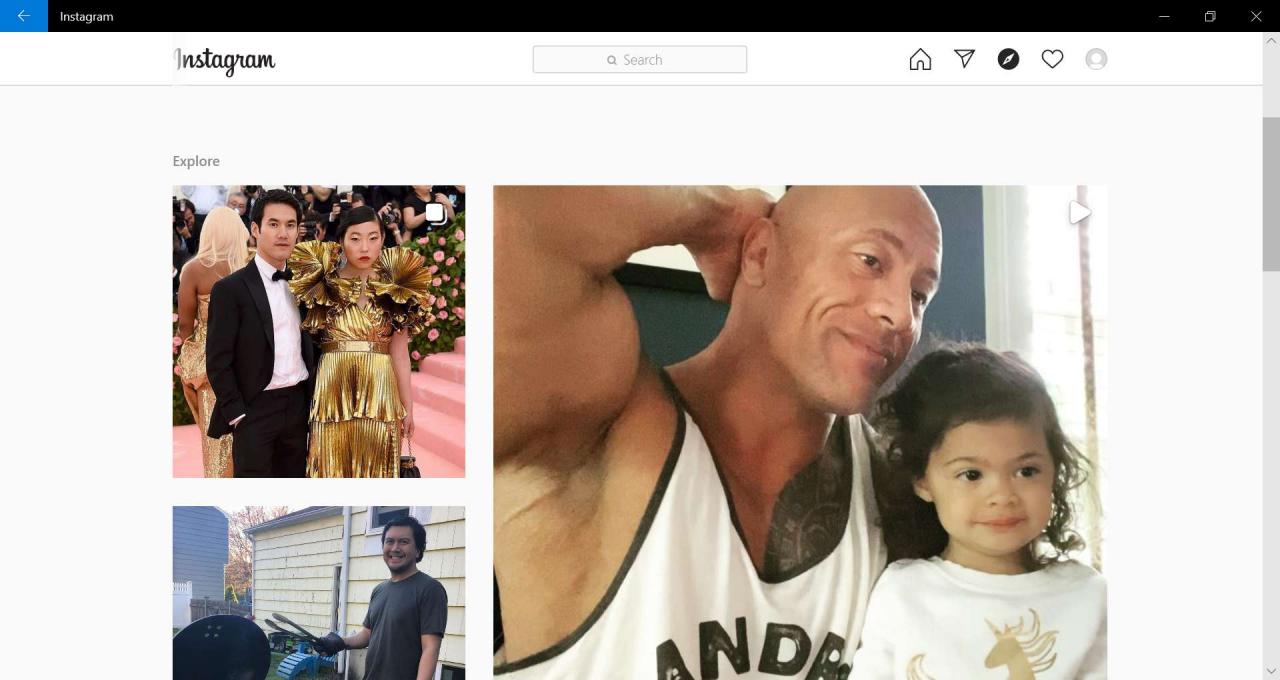
Problemumgehungen für ältere Computer
Wenn Sie Fotos und Videos von Ihrem Desktop auf Instagram veröffentlichen möchten und einen Mac oder einen älteren PC haben, auf dem die Instagram für Windows-App nicht ausgeführt werden kann, gibt es einige Problemumgehungen.
BlueStacks
BlueStacks ist ein kostenloser Android-Emulator. Es emuliert die Android-Version von Instagram auf einem PC oder Mac und ermöglicht es Ihnen, Fotos auf Instagram hochzuladen.
Ein Emulator ist ein Softwareprogramm, das ein Mobiltelefon-Betriebssystem (oder einen anderen Betriebssystemtyp) auf einem Computer simuliert.
Installiere BlueStacks und lade dann Instagram herunter. Melden Sie sich bei Ihrem Instagram-Konto an und Ihr Instagram-Feed wird wie auf einem Telefon angezeigt.
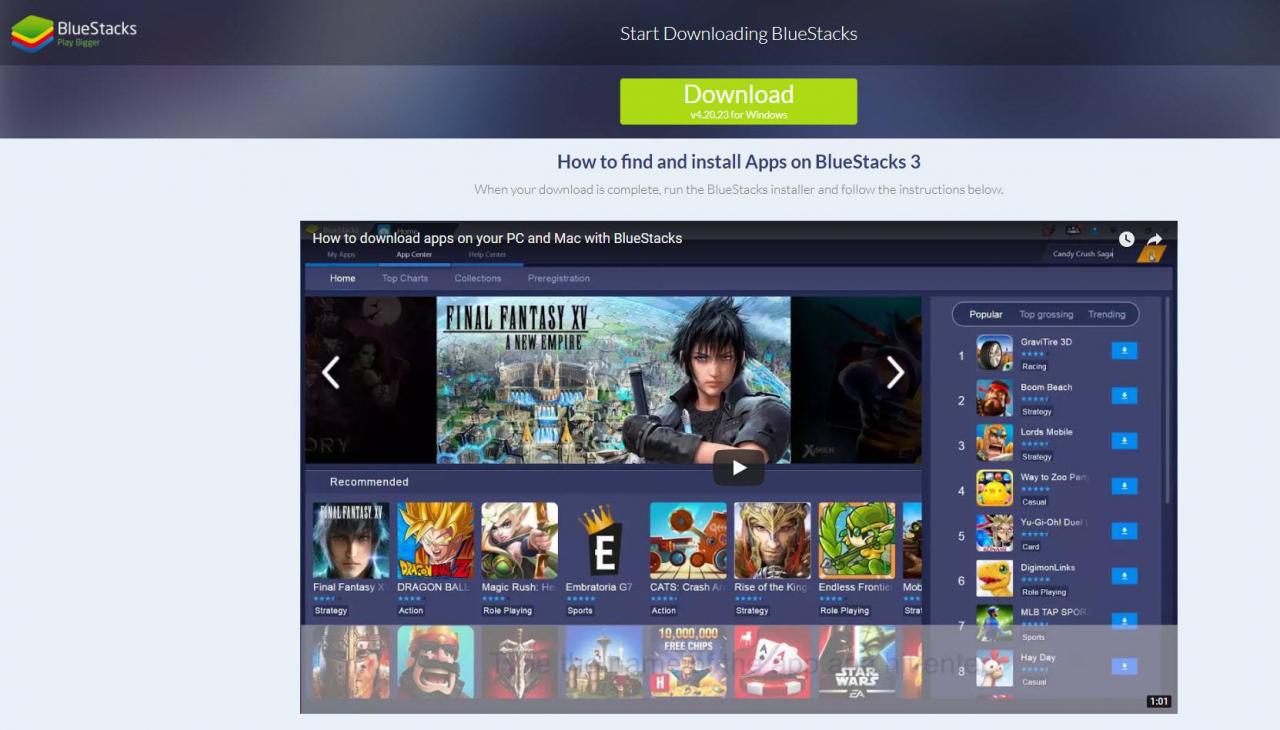
Ücretsiz TJ ve AG casinolarda bonus kodlarını spin →
Flume ist eine native Mac-App nur für Mac, mit der Sie Fotos hochladen, von einem Mac auf Instagram posten, Fotos bearbeiten und vieles mehr können. Es enthält auch einige Power-User-Funktionen, die die mobile Instagram-App nicht bietet, z. B. Hover-Verknüpfungen und Möglichkeiten zur Werbung für Ihre Marke.
E–Mail
Wenn sich auf Ihrem Desktop-Computer ein Foto befindet, das Sie auf Instagram veröffentlichen möchten, besteht eine Low-Tech-Lösung darin, sich das Bild per E-Mail zu senden, von Ihrem Telefon aus auf dieses Bild zuzugreifen und es dann auf Instagram zu veröffentlichen.
Dropbox
Verwenden Sie Dropbox, die kostenlose Cloud-basierte Speicher-App, um Fotos auf Ihrem Desktop-Computer für Ihr Mobilgerät freizugeben und dann auf diese Fotos in Instagram zuzugreifen.
Die besten kostenlosen Cloud-Speicherdienste für Backups im Jahr 2020
Pixlr
Pixlr ist keine Desktop-Instagram-Problemumgehung. Stattdessen handelt es sich um eine Foto-App mit ähnlichen Funktionen wie Instagram. Pixlr nennt sich selbst einen "Online-Bildbearbeiter der nächsten Generation".
Bearbeiten Sie Ihre Fotos online mit diesen 19 kostenlosen Bildbearbeitungsseiten